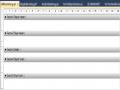- Danh sách lựa chọn môn học:
Font: Microsoft Sans Serif, Bold, 9
Mầu chữ: Đen
Nguồn dữ liệu lấy từ bảng môn học
Dữ liệu hiển thị là tên môn học
- Nút lệnh Tìm kiếm
Font: Microsoft Sans Serif, Bold, 9
Mầu chữ: Đen
Phím nóng là: T
Có thể bạn quan tâm!
-
 Thực hành lập trình CSDL với VB.net - 15
Thực hành lập trình CSDL với VB.net - 15 -
 Thực hành lập trình CSDL với VB.net - 16
Thực hành lập trình CSDL với VB.net - 16 -
 Thực hành lập trình CSDL với VB.net - 17
Thực hành lập trình CSDL với VB.net - 17 -
 Thực hành lập trình CSDL với VB.net - 19
Thực hành lập trình CSDL với VB.net - 19 -
 Các Hình Thức Tạo Báo Cáo Bằng Crystal Report.
Các Hình Thức Tạo Báo Cáo Bằng Crystal Report. -
 Các Phần Chính Trên Một Báo Cáo.
Các Phần Chính Trên Một Báo Cáo.
Xem toàn bộ 318 trang tài liệu này.
Khi nhấn vào nút lệnh tìm kiếm, chương trình sẽ căn cứ vào điều kiện tìm kiếm chương trình sẽ đưa ra kết quả tìm kiếm các môn học gồm các thông tin: Môn học, lớp học phần, sĩ số và hiển thị ở trên DataGridView phía dưới.
- Nút lệnh Kết thúc:
Font: Microsoft Sans Serif, Bold, 9
Mầu chữ: Đen
Phím nóng là: K
Khi nhấn vào nút lệnh hỏi người dùng có muốn kết thúc tìm kiếm không. Nếu chọn Yes sẽ đóng form tìm kiếm. Nếu chọn No sẽ trở lại form.
Bài tập số 2. Để quản lý tài sản của các đơn vị trong một trường người ta tổ chức một cơ sở dữ liệu QLTAISAN.MDF có các bảng như sau:
tblDonVi(MaDV, TenDV, ViTri, SoNhanVien) tblTaiSan(MaTS, TenTS, DVT, HSD)
tblQuanLy(MaDV, MaTS, SoLuong, NgayCap, TinhTrang)
Tiếp tục với bài tập số 2 đã thực hiện trong phần bài tập thực hành của bài 1 thực hiện các công việc sau:
Công việc 1: Thiết kế form tìm kiếm thông tin về đơn vị theo mẫu
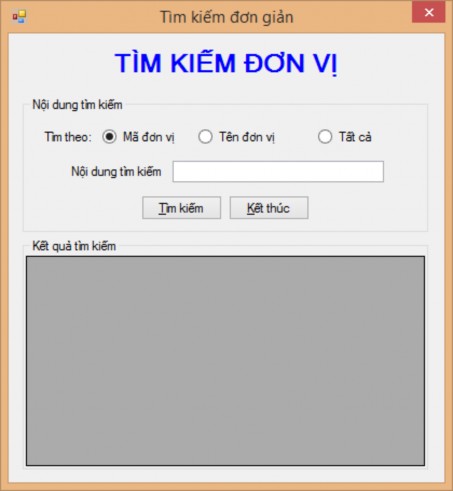
Hình 67. Form tìm kiếm đơn vị
Yêu cầu:
- Form có kiểu: FixedSingle
- Các nút thu nhỏ và phóng to của form bị ẩn
- Form xuất hiện chính giữa màn hình
- Nhãn Tìm kiếm đơn vị:
- Các radio button Mã giáo viên, tên giáo viên, tất cả
Font: Microsoft Sans Serif, Bold, 9
Căn giữa theo chiều dọc
Mầu chữ: Đen
- Nút lệnh Tìm kiếm
Font: Microsoft Sans Serif, Bold, 9
Mầu chữ: Đen
Phím nóng là: T
Khi nhấn vào nút lệnh tìm kiếm, chương trình sẽ căn cứ vào điều kiện tìm kiếm chương trình sẽ đưa ra kết quả tìm kiếm các đơn vị gồm các thông tin: Mã đơn vị, Tên đơn vị, Số tín chỉ và hiển thị ở trên DataGridView phía dưới.
Tìm theo mã đơn vị: Yêu cầu tìm chính xác theo mã đơn vị được nhập từ bàn phím vào ô textbox nội dung tìm kiếm.
Tìm theo tên đơn vị: Yêu cầu tìm gần đúng theo tên đơn vị được nhập từ bàn phím vào ô textbox nội dung tìm kiếm (ví dụ: nhập “phòng” ở ô nội dung tìm kiếm sẽ trả về các kết quả phòng KH & HTQT, phòng đào tạo, …)
Tìm theo tất cả: Sẽ hiển thị tất cả các đơn vị. Danh sách kết quả sắp xếp theo thứ tự từ điển.
- Nút lệnh Kết thúc:
Font: Microsoft Sans Serif, Bold, 9
Mầu chữ: Đen
Phím nóng là: K
Khi nhấn vào nút lệnh hỏi người dùng có muốn kết thúc tìm kiếm không. Nếu chọn Yes sẽ đóng form tìm kiếm. Nếu chọn No sẽ trở lại form.
Công việc 2. Thiết kế form tìm kiếm thông tin về tài sản
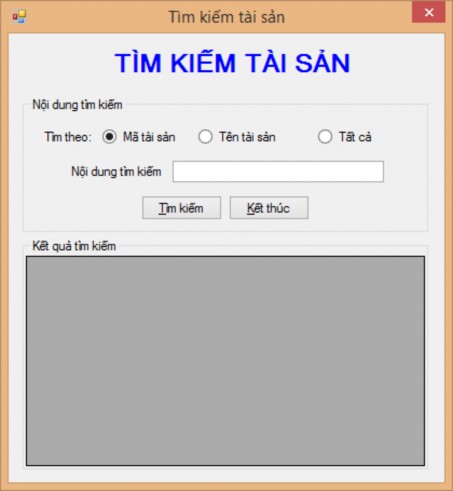
Hình 68. Fom tìm kiếm tài sản
Yêu cầu
- Form có kiểu: FixedSingle
- Các nút thu nhỏ và phóng to của form bị ẩn
- Form xuất hiện chính giữa màn hình
- Nhãn Tìm kiếm tài sản:
- Các radio button Mã tài sản, tên tài sản, tất cả
Font: Microsoft Sans Serif, Bold, 9
Căn giữa theo chiều dọc
Mầu chữ: Đen
- Nút lệnh Tìm kiếm
Font: Microsoft Sans Serif, Bold, 9
Mầu chữ: Đen
Phím nóng là: T
Khi nhấn vào nút lệnh tìm kiếm, chương trình sẽ căn cứ vào điều kiện tìm kiếm chương trình sẽ đưa ra kết quả tìm kiếm các tài sản gồm các thông tin: Mã tài sản, Tên tài sản, Số tín chỉ và hiển thị ở trên DataGridView phía dưới.
Tìm theo mã tài sản: Yêu cầu tìm chính xác theo mã tài sản được nhập từ bàn phím vào ô textbox nội dung tìm kiếm.
Tìm theo tên tài sản: Yêu cầu tìm gần đúng theo tên tài sản được nhập từ bàn phím vào ô textbox nội dung tìm kiếm (ví dụ: nhập “máy” ở ô nội dung tìm kiếm sẽ trả về các kết quả máy vi tính, máy tiện vạn năng, thang máy, …)
Tìm theo tất cả: Sẽ hiển thị tất cả các tài sản. Danh sách kết quả sắp xếp theo thứ tự từ điển.
- Nút lệnh Kết thúc:
Font: Microsoft Sans Serif, Bold, 9
Mầu chữ: Đen
Phím nóng là: K
Khi nhấn vào nút lệnh hỏi người dùng có muốn kết thúc tìm kiếm không. Nếu chọn Yes sẽ đóng form tìm kiếm. Nếu chọn No sẽ trở lại form.
Công việc 3: Thiết kế form tìm kiếm thông tin về tài sản thuộc đơn vị theo mẫu sau:
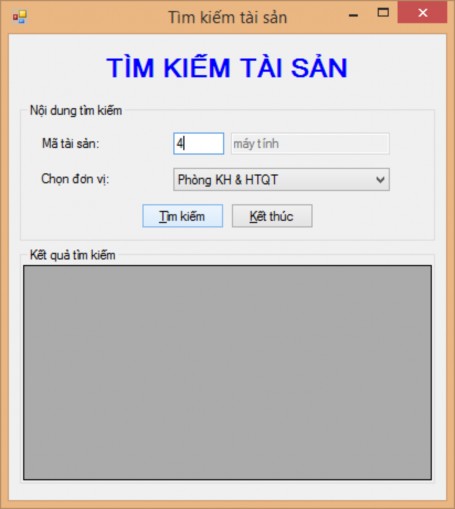
Hình 69. Fom tìm kiếm tài sản thuộc đơn vị
Yêu cầu:
- Form có kiểu: FixedSingle
- Các nút thu nhỏ và phóng to của form bị ẩn
- Form xuất hiện chính giữa màn hình
- Nhãn Tìm kiếm phân công:
- Danh sách lựa chọn đơn vị:
Font: Microsoft Sans Serif, Bold, 9
Mầu chữ: Đen
Nguồn dữ liệu lấy từ bảng đơn vị
Dữ liệu hiển thị là tên đơn vị
- Nút lệnh Tìm kiếm
Font: Microsoft Sans Serif, Bold, 9
Mầu chữ: Đen
Phím nóng là: T
Khi nhấn vào nút lệnh tìm kiếm, chương trình sẽ căn cứ vào điều kiện tìm kiếm chương trình sẽ đưa ra kết quả tìm kiếm các đơn vị gồm các thông tin: Tài sản, số lượng, ngày cấp, tình trạng và hiển thị ở trên DataGridView phía dưới.
- Nút lệnh Kết thúc:
Font: Microsoft Sans Serif, Bold, 9
Mầu chữ: Đen
Phím nóng là: K
Khi nhấn vào nút lệnh hỏi người dùng có muốn kết thúc tìm kiếm không. Nếu chọn Yes sẽ đóng form tìm kiếm. Nếu chọn No sẽ trở lại form.
Công việc 4. Thiết kế form tìm kiếm thông tin về tài sản có tình trạng theo mẫu sau:
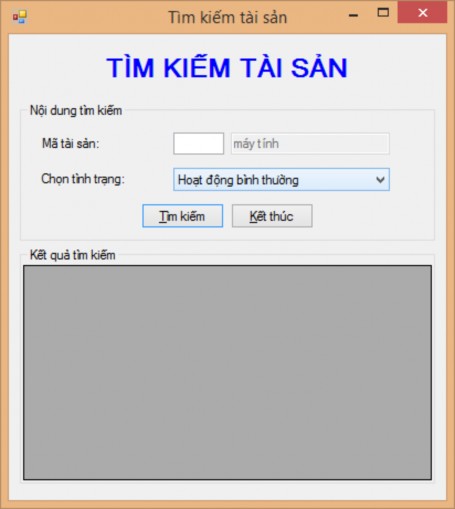
Hình 70. Form tìm kiếm tài sản theo tình trạng
Yêu cầu:
- Form có kiểu: FixedSingle
- Các nút thu nhỏ và phóng to của form bị ẩn
- Form xuất hiện chính giữa màn hình